
הגדרת קיצורים והפעלתם מיישום נוסף
ניתן להפעיל קיצור מתוך יישום נוסף על-מנת לעבד תוכן בלי לעזוב את יישום זה, באמצעות ״הרחבת הפעולה״. קיצורים המוגדרים לסוג ״הרחבת פעולה״ נגישים היישומים אחרים דרך הכפתור ״שתף״ ![]() . בעת הפעלה מגיליון השיתוף, הקיצור מקבל פלט – כגון כתובת אינטרנט או תמונה – מהיישום שהוא מופעל בו. הקלט מהיישום המארח מועבר לפעולה הראשונה בקיצור שלך.
. בעת הפעלה מגיליון השיתוף, הקיצור מקבל פלט – כגון כתובת אינטרנט או תמונה – מהיישום שהוא מופעל בו. הקלט מהיישום המארח מועבר לפעולה הראשונה בקיצור שלך.
לדוגמה, באמצעות הקיצור ״הרחבת פעולה״, ניתן ללכוד את כל התמונות מעמוד ב-Safari, להמיר קובץ מלל שהינך צופה בו ל-PDF או לערוך תמונות ולשנות אותן בספריה ״תמונות״.
הוספת הכפתור ״הפעל קיצור״ ליישומים אחרים
על-מנת לאפשר לקיצורים לפעול מתוך יישומים אחרים, עליך להפוך את הכפתור ״הפעל קיצור״ לזמין בגיליון השיתוף של יישום נוסף. בעת פעולה זו, הכפתור ״הפעל קיצור״ הופך לזמין ביישומים אחרים.
בכל יישום כלשהו שאינו ״קיצורים״ (כגון Safari), הקש/י על
 .
.בשורה התחתונה, הקש/י על ״עוד״.
אם אינך רואה מיד ״עוד״, החלק/י שמאלה.
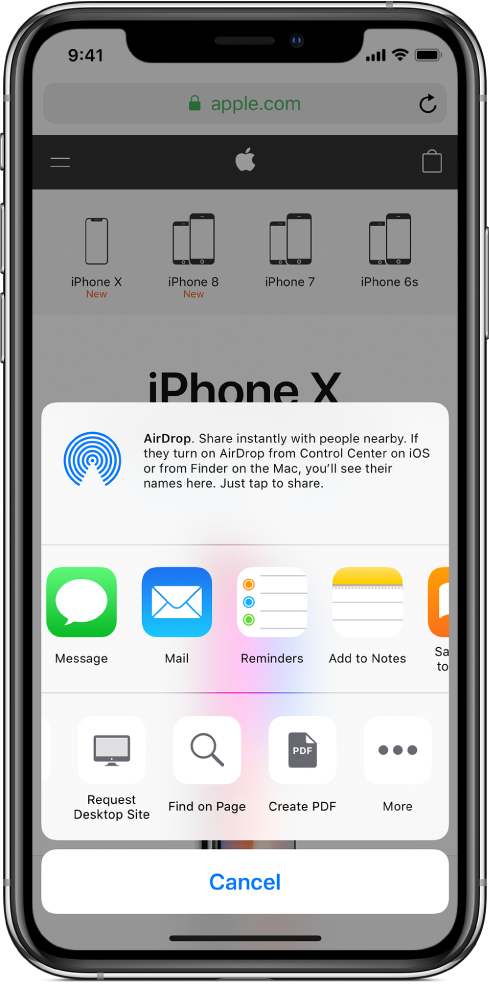
ברשימה שמופיעה, הפעל/י את ״קיצורים״.
הקש/י על ״סיום״.
לחצן ״קיצורים״ זמין בשורה התחתונה של גיליון שיתוף (ביישומים שיש להם לחצן ״שתף״ ![]() ). ראה/י את המשימה הבאה למידע על הפיכת קיצור ספציפי לזמין להפעלה ביישום נוסף.
). ראה/י את המשימה הבאה למידע על הפיכת קיצור ספציפי לזמין להפעלה ביישום נוסף.
הפיכת קיצור לזמין להפעלה ביישומים אחרים
לאחר הפעלת הכפתור ״הפעל קיצור״ ביישומים אחרים (כמתואר במשימה הקודמת), עליך להגדיר כל קיצור שברצונך שיפעל ביישומים אחרים כסוג ״הרחבת הפעלה״.
ב״ספריה״ של היישום ״קיצורים״
 , הקש/י על
, הקש/י על  בקיצור.
בקיצור.הקיצור ייפתח בעורך הקיצורים.
הקש/י על
 כדי לפתוח את ״הגדרות״, ואז הפעל/י את האפשרות ״הצג בגיליון שיתוף״.
כדי לפתוח את ״הגדרות״, ואז הפעל/י את האפשרות ״הצג בגיליון שיתוף״.שורה חדשה בשם ״מקבל״ מופיעה, ואחריה ״הכל״ או רשימה של סוגי קלט, תלוי בקיצור. ״הכל״ פירושו שהקיצור יקבל את כל סוגי הקלט של התוכן בעת הפעלת הקיצור ביישום אחר.
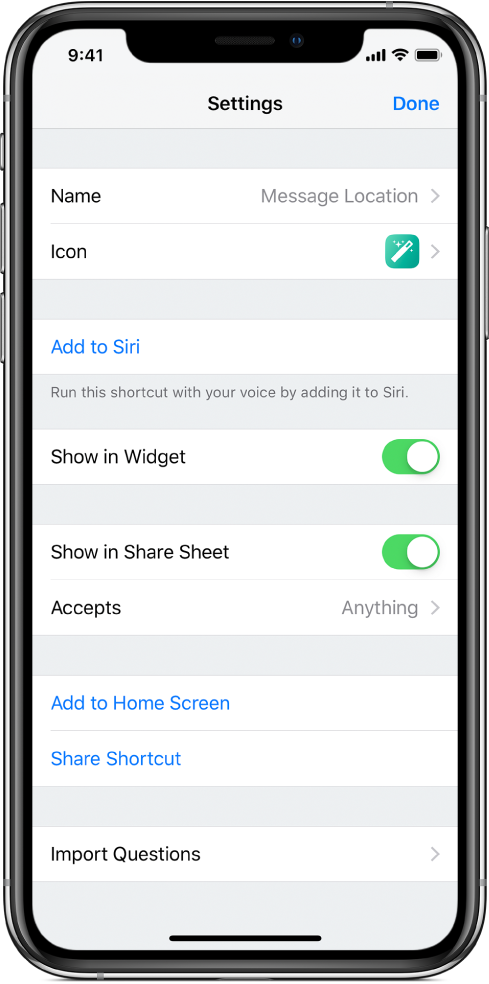
אופציונלי: להגבלת סוגי הקלט, בשורה ״מקבל״, הקש/י על
 , הקש/י על שורה אחת או יותר להסרת סוגי תוכן שהתקבלו (אנשי קשר או קבצים, למשל) ואז הקש/י על ״הגדרות״.
, הקש/י על שורה אחת או יותר להסרת סוגי תוכן שהתקבלו (אנשי קשר או קבצים, למשל) ואז הקש/י על ״הגדרות״.טיפ: הקש/י על ״בטל את הבחירה״ כדי לבטל את הבחירה במהירות בכל סוגי התוכן, ואז הקש/י על שורה אחת או יותר כדי לכלול את סוג התוכן הזה.
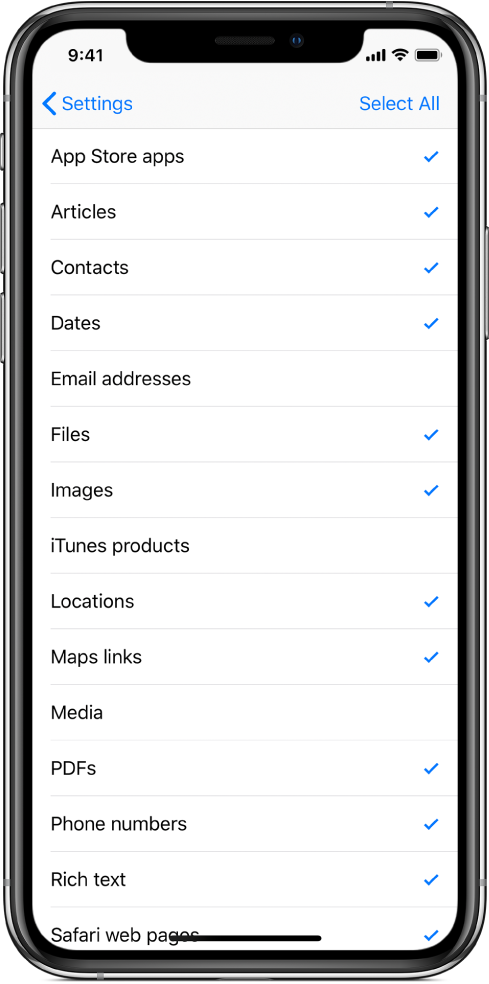
הגבלת סוגי התוכן שקיצור יקבל מפשטת את אפשרויות השיתוף ביישום, על-ידי הסתרת קיצורים שאינם רלוונטיים ליישום. לדוגמה, קיצור המקבל רק אנשי קשר לא יופיע כהרחבת שיתוף ביישום ״מפות״. לקבלת מידע נוסף, ראה/י אודות סוגי קלט בקיצור ״הרחבת הפעלה״.
הקש/י שוב על ״סיום״ על-מנת לחזור ל״ספריה״.
הקיצור יהיה זמין כעת ביישומים אחרים. ראה/י את המשימה הבאה למידע על הפעלת קיצור מיישום אחר.
הפעלת קיצור ביישום אחר
לאחר שהשלמת את שתי המשימות הקודמות, תוכל/י להפעיל קיצור מכל יישום שיש לו כפתור ״שתף״ ![]() .
.
בחר/י תוכן ביישום שאינו ״קיצורים״ (כגון Safari).
לדוגמה, בהתאם לקיצור המתוכנן להפעלה, יתכן שתבחר/י גוש מלל או תמונה.
הקש/י על
 .
.בשורה התחתונה (הכפתורים המונוכרומטיים), הקש/י על ״קיצורים״.
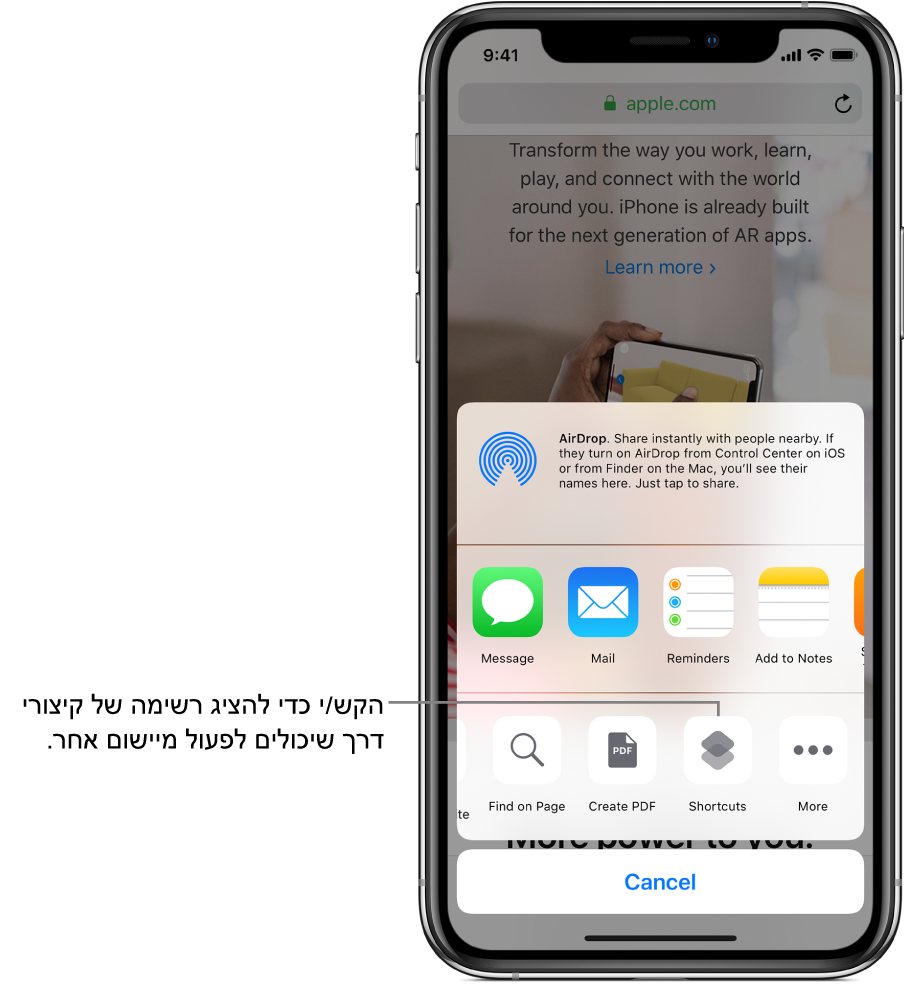
אם הכפתור ״קיצורים״ אינו מופיע מיד, החלק/י שמאלה.
במסך ״הפעל יישום״, הקש/י על כפתור יישום.
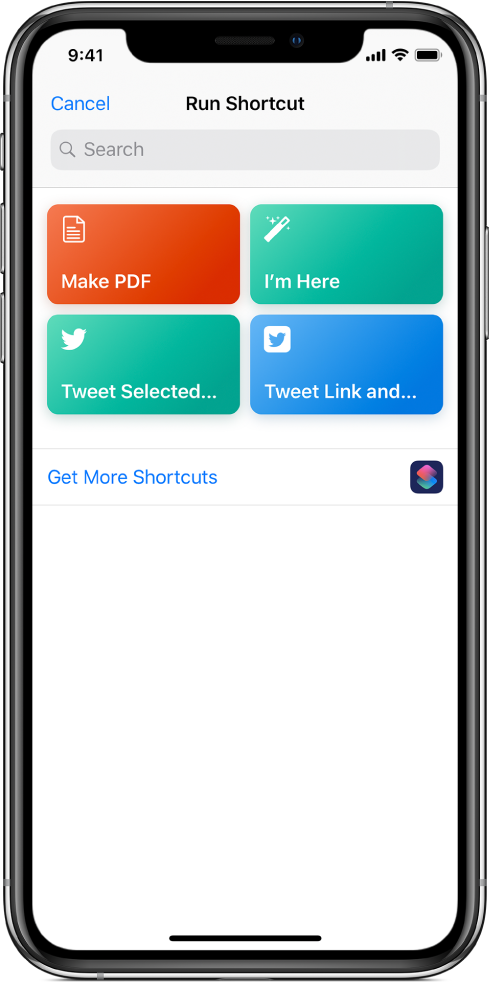
עורך הקיצורים מופיע, ומציג את ההתקדמות של כל פעולה בקיצור בעודו פועל.